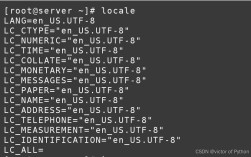在Centos 7系统中安装中文支持,可以通过以下步骤实现:
1、查看当前语言设置:
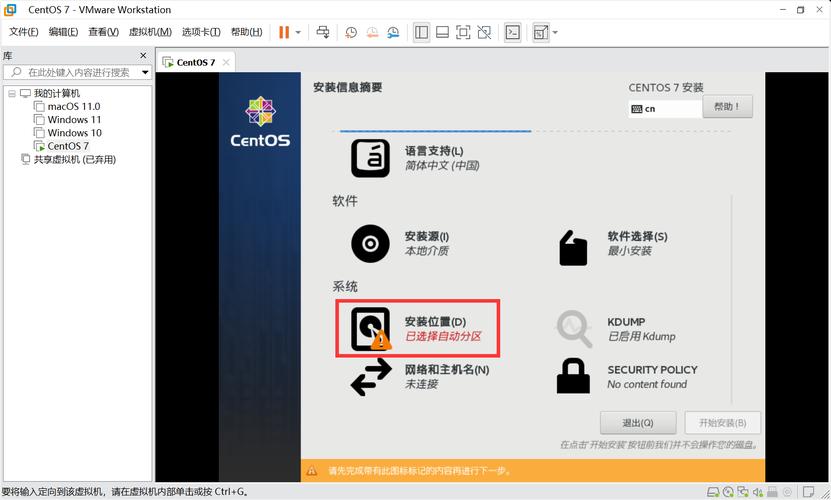
在终端输入命令echo $LANG,可以查看当前系统使用的语言。
使用命令locale 检查是否已经安装了中文语言包,如果看到输出中有zh_CN 字样,则表示已经安装了中文语言包。
2、安装中文语言包:
如果系统未安装中文语言包,可以使用yum groupinstall chinesesupport 命令在线安装中文语言包,对于无法联网的环境,可以在其他电脑上下载后上传到目标机器进行安装。
通过locale a | grep 'zh_CN' 命令确认安装的中文语言包,如zh_CN.utf8、zh_CN.gb2312 等。
3、配置中文环境:
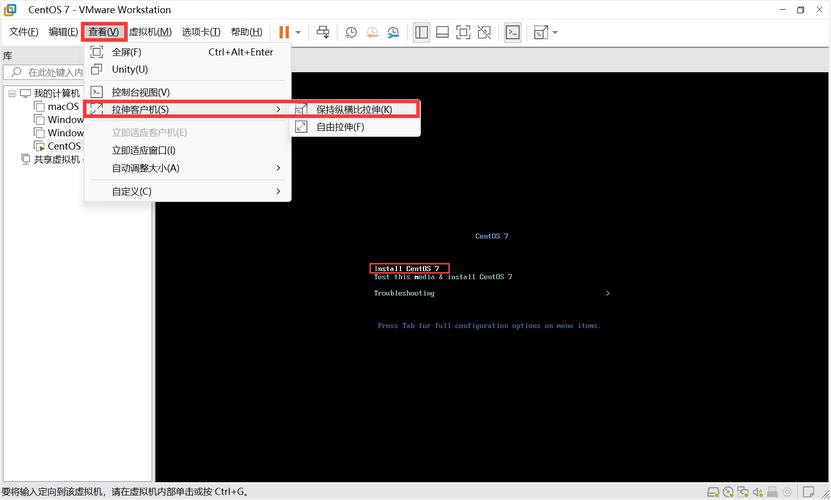
修改配置文件/etc/locale.conf,添加或修改LANG="zh_CN.UTF8" 和LC_ALL="zh_CN.UTF8",以设置系统默认语言为简体中文。
将文件重新加入环境变量,执行source /etc/locale.conf,然后使用locale 命令查看更改后的系统中的语言变量。
4、安装中文字体:
为了正确显示中文字符,需要安装中文字体,可以使用yum install fontschinese 命令来安装所需的中文字体包。
5、重启系统:
完成以上步骤后,需要重启系统使更改生效,在终端中输入reboot 命令重启系统。
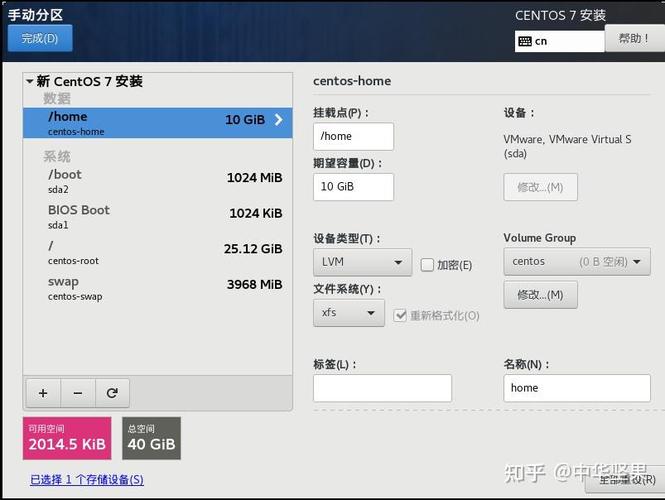
6、验证中文设置:
重启后,再次使用echo $LANG 命令检查当前语言设置,确认是否已切换到中文。
打开应用程序或文件管理器,检查是否能正常显示和输入中文字符。
如果在安装过程中遇到问题,可以参考以下常见问题解答:
1、问题:安装中文语言包时提示找不到有效的基础URL怎么办?
解答:这可能是由于网络连接问题或者仓库配置不正确导致的,可以尝试更换网络环境或检查/etc/yum.repos.d/ 目录下的仓库配置文件是否正确。
2、问题:重启后系统语言没有变成中文怎么办?
解答:请确保在/etc/locale.conf 文件中正确设置了LANG="zh_CN.UTF8",并且已经执行了source /etc/locale.conf 命令,如果问题依旧,尝试手动重启系统而不是使用快速启动选项。
通过上述步骤,可以在CentOS 7系统中成功安装和配置中文支持,从而方便地使用中文界面和输入中文字符。